Benq 23.8"/IPS/1920x1080/60Гц/черный (GW2480) Инструкция по эксплуатации онлайн [43/0] 894173
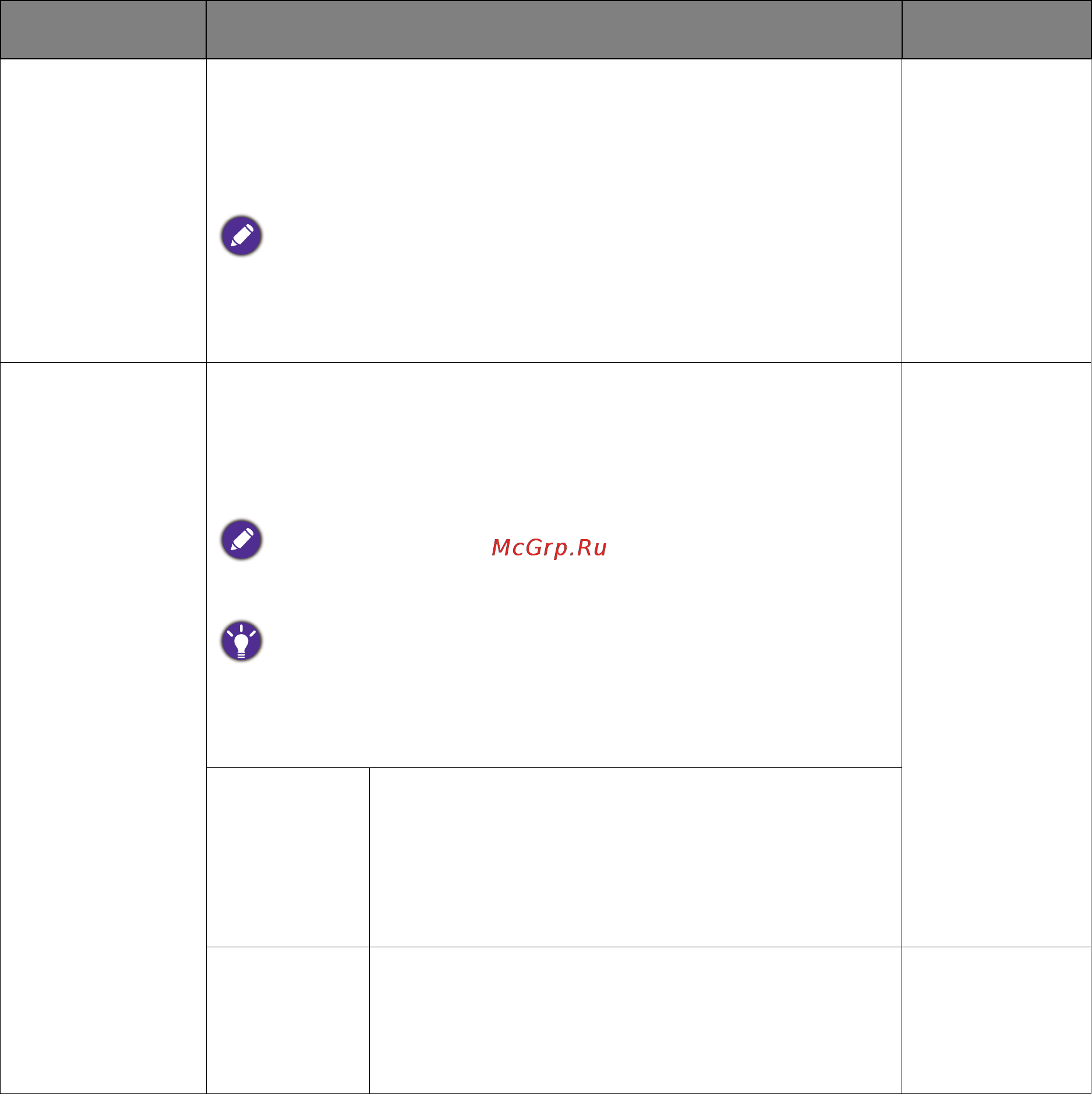
43 Перемещение по главному меню
Overscan Входное изображение немного увеличивается и
выходит за пределы экрана. Используйте эту
функцию для скрытия помех на нижней и верхней
кромке изображения (если они есть).
Этот параметр доступен только тогда, когда в качестве
источника входного сигнала выбран HDMI или D-Sub
(сигнал VGA, преобразованный из компонентного
сигнала).
• ВКЛ.
• ВЫКЛ.
Режим
отображ.
Эта функция реализована для того, чтобы можно
было без геометрического искажения отображать
изображения с соотношением сторон, отличным от
16:9.
Параметры в пункте Режим отображения будут разными
в зависимости от источников входного видеосигнала.
В зависимости от значения, выбранного для параметра
Режим изобр., устанавливаются разные значения для
параметра Режим отображения. При необходимости
измените значение этого параметра.
Весь Размер входного изображения
изменяется для размещения во весь
экран. Этот вариант идеально
подходит для изображений с
соотношением сторон 16:9.
Формат Входное изображение выводится без
геометрических искажений и заполняет
максимально возможную область
экрана.
Элемент Назначение Диапазон
Содержание
- Benq ecofacts 2
- Авторское право 2
- Ограниченная гарантия 2
- Безопасность электропитания 3
- Внимание 4
- Обслуживание 4
- Уход и чистка 4
- Авторское право 2 6
- Максимально эффективная работа с монитором benq 22 6
- Начало работы 7 6
- Начальные сведения о мониторе 9 6
- Перемещение по главному меню 33 6
- Порядок регулировки параметров монитора 28 6
- Содержание 6
- Установка аппаратного обеспечения монитора 13 6
- Устранение неполадок 49 6
- Начало работы 7
- Вид спереди 9
- Начальные сведения о мониторе 9
- Вид сзади 10
- Входные и выходные разъемы 10
- Подключения 11
- На рабочем столе освободите место и постелите что нибудь мягкое например упаковочный материал из коробки монитора чтобы не повредить монитор и экран 13
- Подсоедините подставку монитора 13
- Подсоедините подставку монитора к основанию монитора как показано чтобы она со щелчком встала на место 13
- Положите монитор экраном вниз на ровную чистую поверхность застеленную мягким материалом 13
- Установка аппаратного обеспечения монитора 13
- Затяните винты снизу подставки монитора как показано 14
- Осторожно поднимите монитор переверните его и установите его на подставку на плоской ровной поверхности 14
- Совместите кронштейн подставки с монитором и затем сдвиньте их чтобы они со щелчком вошли в зацепление друг с другом 14
- Либо 15
- Подключите видеокабель от пк 15
- Подключите шнур питания к монитору 15
- Снимите кожух для укладки кабелей 15
- Или 16
- Подключите наушники 16
- Подключение к сети и включение питания 17
- Подсоедините аудиоокабель 17
- Установите крышку отсека кабельных вводов 17
- Отсоединение подставки и основания 18
- Подготовьте монитор и освободите место на столе 18
- Снимите подставку монитора 18
- Отвинтите винты снизу подставки монитора и отсоедините подставку монитора как показано 19
- Снимите основание монитора 19
- Использование комплекта для установки монитора 20
- Меры предосторожности 20
- Снимите подставку монитора 20
- Для завершения установки выполните инструкции приведенные в руководстве на купленный вами кронштейн настенного крепления 21
- Максимально эффективная работа с монитором benq 22
- Установка драйвера монитора на новом компьютере 23
- Обновление драйвера при замене старого монитора 24
- Порядок установки в системах с windows 10 25
- Порядок установки в системах с windows 8 8 26
- Порядок установки в системах с windows 7 27
- Панель управления 28
- Порядок регулировки параметров монитора 28
- Основные операции с меню 29
- Настройка горячих клавиш 31
- Настройка оптимального качества изображения 31
- Автоматическая регулировка яркости экрана автояркость только для определенных моделей 32
- Выбор режима изображения подходящего для чтения 32
- Регулировка режима отображения 32
- Перемещение по главному меню 33
- Меню eye care только определенные модели 34
- Меню дисплей 36
- Меню изображение 38
- Меню наст изобр 41
- Меню звук 45
- Меню система 46
- Обработка изображения 49
- Устранение неполадок 49
- Часто задаваемые вопросы 49
- Индикатор электропитания 50
- Органы управления экранного меню 50
- Датчики только для определенных моделей 51
- Звук 51
- Сообщения экранного меню 51
- Нужна дополнительная помощь 52
Похожие устройства
- Sencor SHF 921GR Руководство по эксплуатации
- Sencor SMG 4200WH Руководство по эксплуатации
- Bamix SuperBox (M200 SB) антрацит Руководство по эксплуатации
- Bamix DeLuxe (M180 DL) Руководство по эксплуатации
- Bamix Cordless PRO (1132.103) красный Руководство по эксплуатации
- Bamix SwissLine (M200 SL) белый Руководство по эксплуатации
- Bamix SwissLine (M200 SL) лайм Руководство по эксплуатации
- Bamix DeLuxe (M180 DL) Руководство по эксплуатации
- Bamix SwissLine (M200 SL) кремовый Руководство по эксплуатации
- Bamix DeLuxe (M200 DL BBQ) Руководство по эксплуатации
- Bamix LuxuryLine (M200 LL) Руководство по эксплуатации
- Bamix Baking M200 White белый Руководство по эксплуатации
- Bamix DeLuxe (M180 DL) Руководство по эксплуатации
- Bamix Cordless PRO (1132.102) белый Руководство по эксплуатации
- Bamix Classic (EO160 CL) желтый Руководство по эксплуатации
- Bamix Pro-3 (G350) серый Руководство по эксплуатации
- Bamix LuxuryLine (M200 LL) Руководство по эксплуатации
- Bamix SwissLine (M200 SL) черный Руководство по эксплуатации
- Bamix Pro-3 (G350) черный Руководство по эксплуатации
- Bamix SwissLine (M200 SL) серебристый Руководство по эксплуатации
![Benq 23.8"/IPS/1920x1080/60Гц/черный (GW2480) Инструкция по эксплуатации онлайн [43/0] 894173](/img/pdf.png)